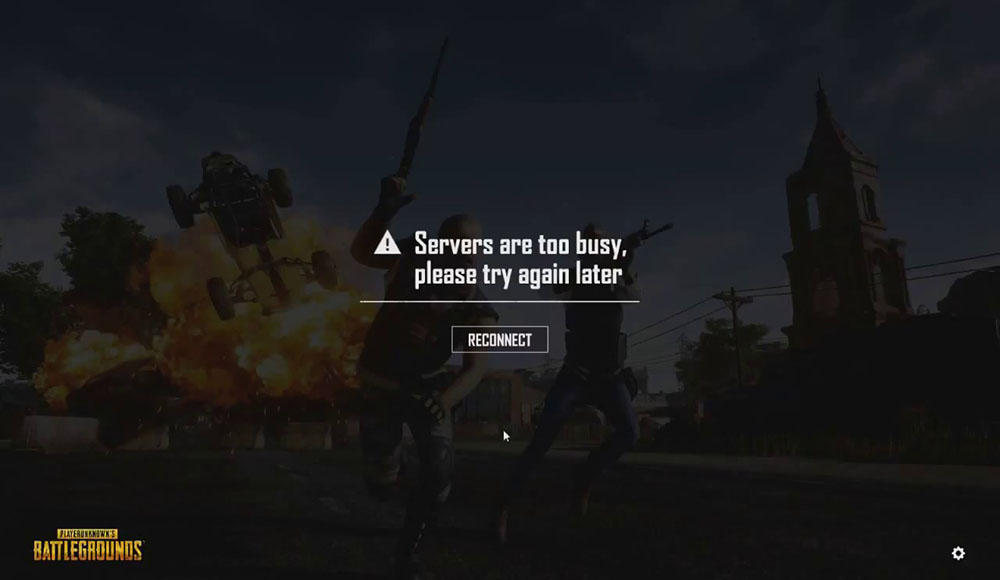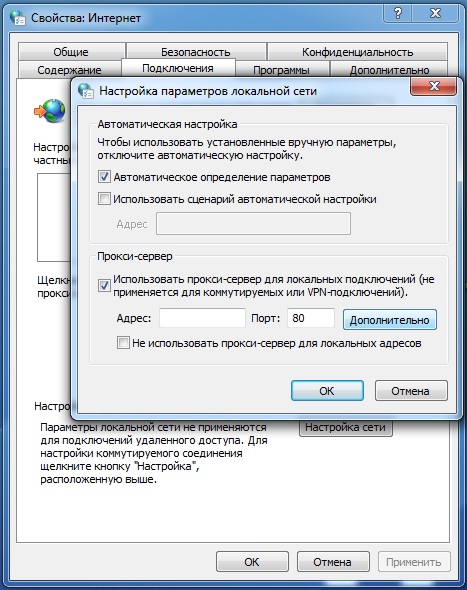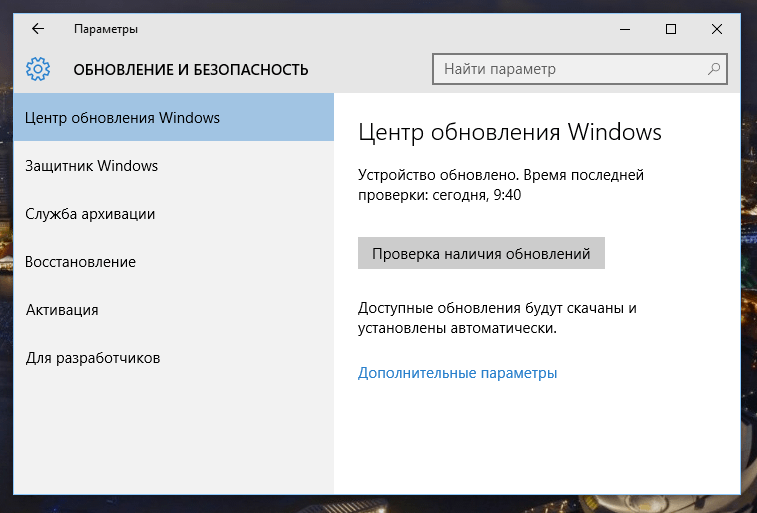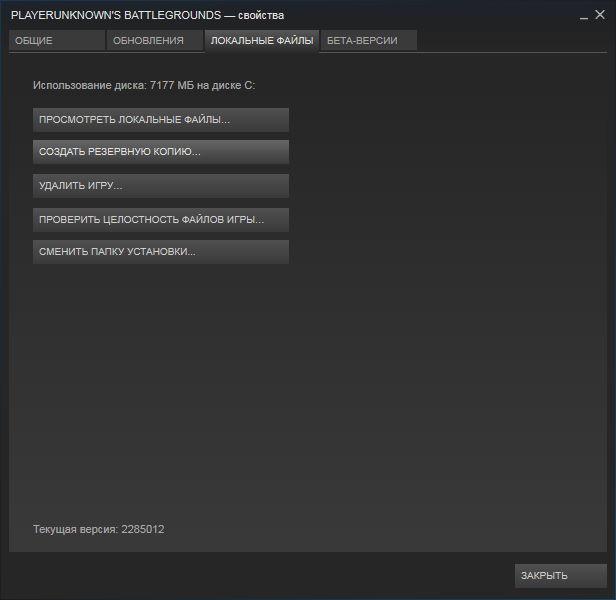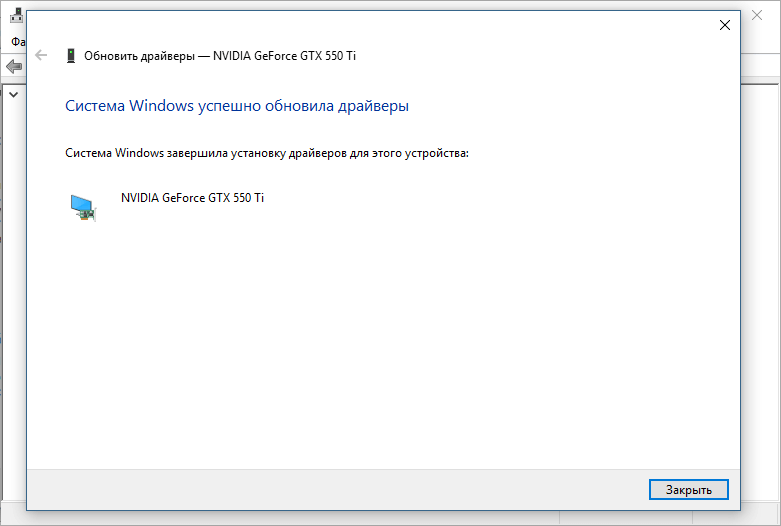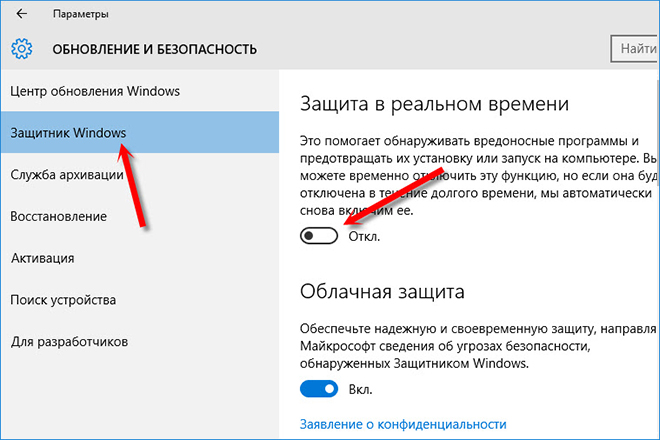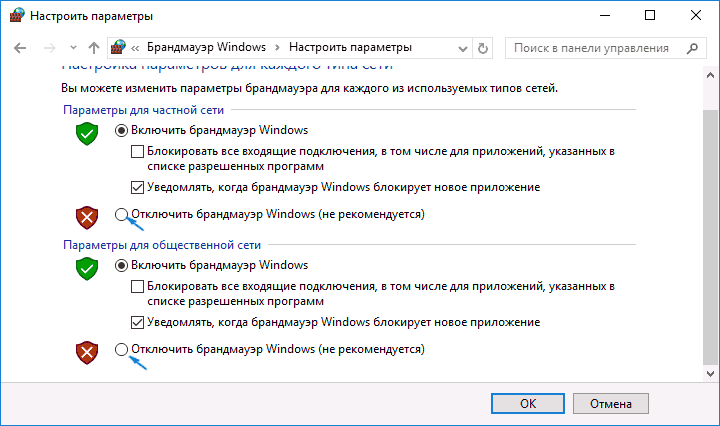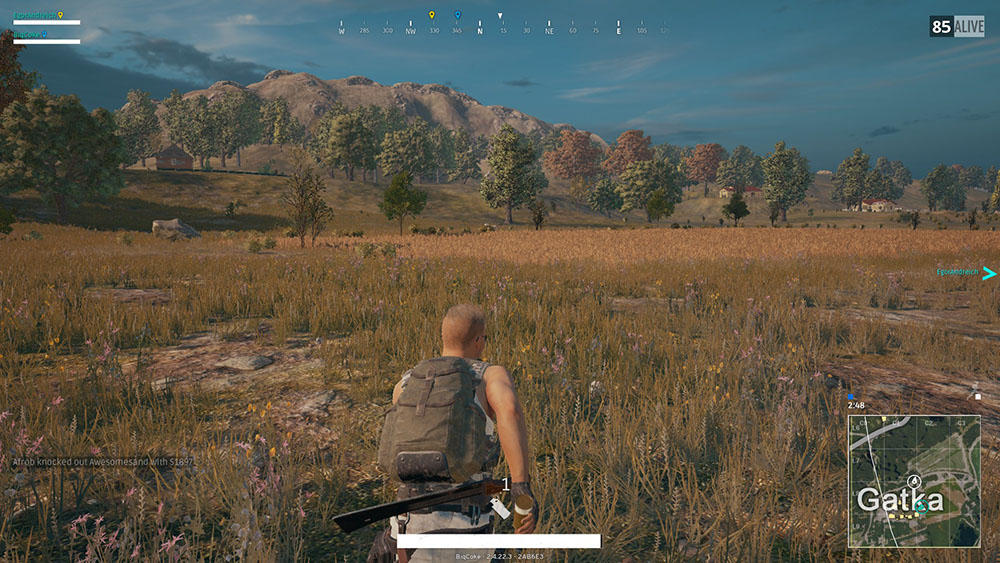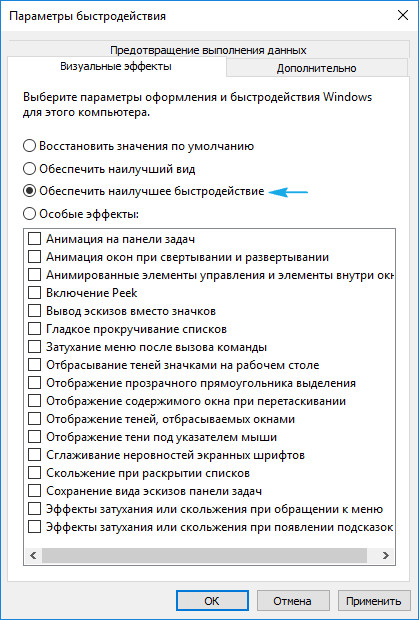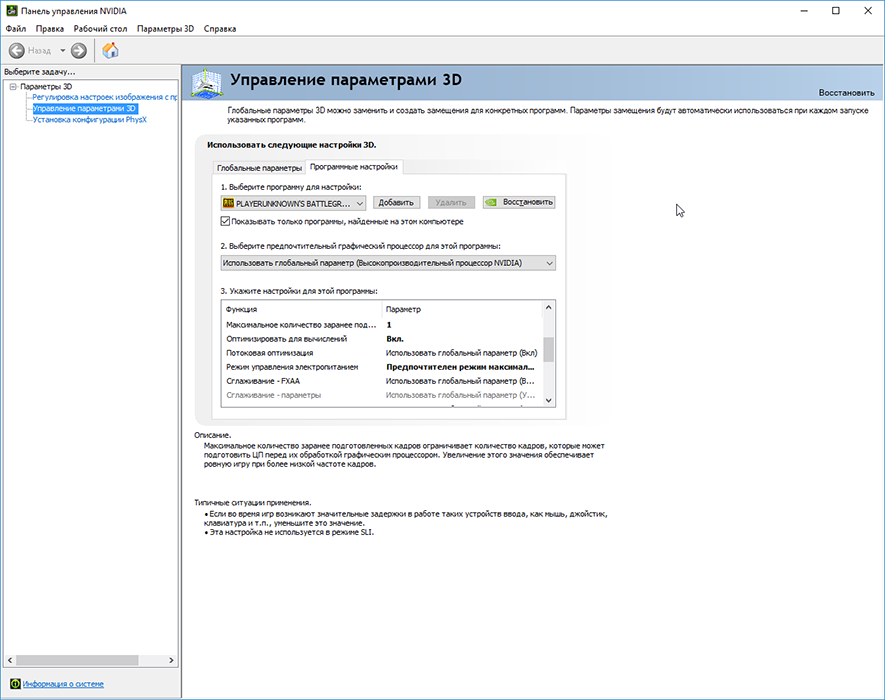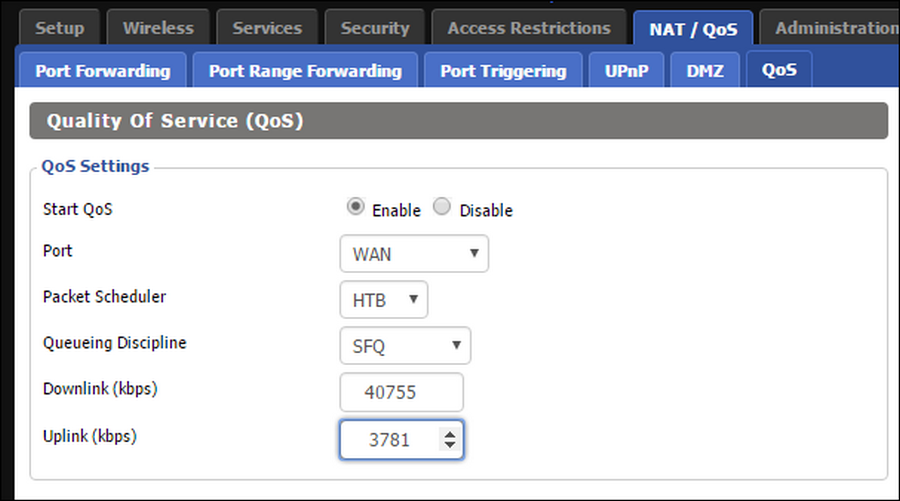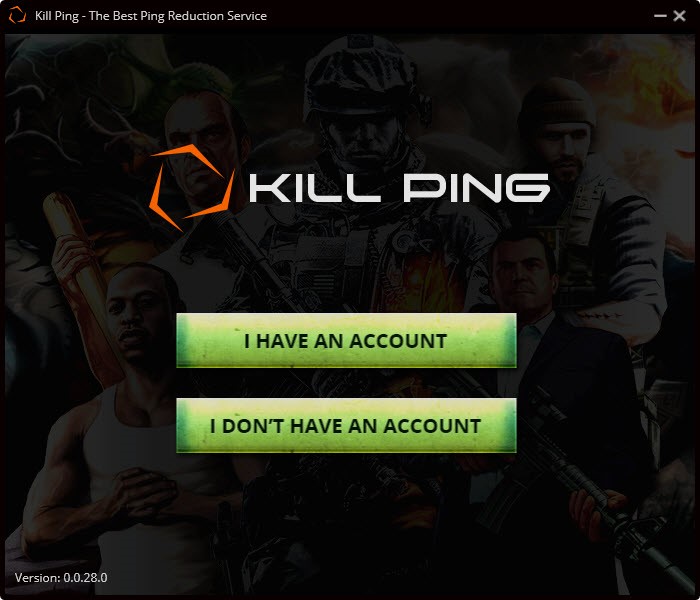«Сервера перегружены» — ошибка, которая может возникать во время входа в сессию в PUBG. С этим сообщение практически ежедневно сталкиваются десятки тысяч игроков по всему миру. В данной статье мы расскажем вам о причинах появления этой проблемы и как от нее избавиться несколькими способами.
Содержание
- Что вызывает «Сервера перегружены» в PUBG?
- Методы решения «Сервера перегружены» в PUBG
- Метод №1 Ожидание
- Метод №2 Отключение приложений
- Метод №3 Перезагрузка маршрутизатора
- Метод №4 Сброс конфигурации DNS
- Метод №5 Изменение настроек IP
Что вызывает «Сервера перегружены» в PUBG?
Изучив многочисленные сообщение пользователей на множестве форумов, мы смогли выделить следующие причины для появление этой проблемы:
- технические работы на серверах PUBG;
- конфликт игры с программным обеспечением на компьютере пользователя;
- кэш DNS;
- проблемы с конфигурацией IP-адреса.
Методы решения «Сервера перегружены» в PUBG
Метод №1 Ожидание
Настолько бы банально это не звучало, но чаще всего в такой ситуации помогает самое элементарное ожидание. Возможно, сервера PUBG находятся на коротком техническом обслуживании. Подобные процедуру не затягиваются и, как правило, завершаются в течение часа-другого. Если же ошибка не решается уже на протяжении нескольких часов и другие пользователи не испытывают ее, то проблема определенно на вашей стороне.
Метод №2 Отключение приложений
Некоторые приложения, работающие на заднем фоне, могут не «дружить» с PUGB, всячески мешая созданию нормального подключения к игре. Более того, определить, что конкретно мешает вашей игре и вызывает сообщение «Сервера перегружены» может быть вероятно сложно. Мы рекомендуем вас сделать следующее:
- нажмите комбинацию клавиш Ctrl+Alt+Del;
- кликните на пункт «Диспетчер задач»;
- перейдите во вкладку «Автозагрузка»;
- нажмите правой кнопкой мыши на каждое приложение в списке и выберите «Отключить»;
- отключив все приложения в автозагрузке, перезагрузите компьютер.
Попробуйте снова зайти в игровую сессию. Если ошибка «Сервера перегружены» в PUBG исчезла, то дело действительно заключалось в каком-то приложении. Вам придется включать все отключенные приложения поочередно и запускать игру, дабы понять, что конкретно вызывает проблему.
Метод №3 Перезагрузка маршрутизатора
Если вы пользуетесь Wi-Fi маршрутизатором, то проблема может заключаться в скопившемся кэше DNS. Чтобы избавиться от этого кэша, вам необходимо перезапустить свой маршрутизатор особым образом. Сделайте следующее:
- отключите маршрутизатор от электрической сети;
- нажмите и удерживайте кнопку питания на маршрутизаторе в течение 30 секунд;
- подключите маршрутизатор к электрической сети;
- подождите, пока все заработает и появится доступ к интернету.
Заходим в PUBG и проверяем, исчезло ли сообщение «Сервера перегружены».
Метод №4 Сброс конфигурации DNS
Порой причиной появления данной ошибки (и других такого же типа) может стать конфигурация DNS, выставленная для сетевого подключения пользователя. Возможно, что-то было нарушено в этой конфигурации, вследствие чего вы и не можете подключиться к игровой сессии в PUBG. Сброс настроек сетевого подключения должен исправить проблему. Сделайте следующее:
- нажмите правой кнопкой мыши на Пуск;
- выберите пункт «Командная строка (администратор)»;
- выполните следующие команды:
- ipconfig /flushdns;
- netsh int ipv4 reset;
- netsh int ipv6 reset;
- netsh winsock reset;
- ipconfig/ registerdns;
- после ввода команд закройте окно и перезагрузите компьютер.
Проверяем, была ли решена ошибка «Сервера перегружены» в PUBG.
Метод №5 Изменение настроек IP
В некоторых случаях за подобной проблемой стоят не совсем корректные настройки IP для сетевого подключения. Попробуйте выполнить следующие шаги:
- нажмите Windows+R;
- пропишите значение «ncpa.cpl» и нажмите Enter;
- нажмите правой кнопкой мыши на свое сетевое подключение и выберите пункт «Свойства»;
- убедитесь, что возле пункта «IP версии 4 (TCP/IPv4)» стоит галочка, а возле «IP версии 6 (TCP/IPv6)» — убрана;
- сохраните изменения в настройках сетевого подключения и перезагрузите компьютер.
Ошибка «Сервера перегружены» в PUBG должна была исчезнуть, если дело было в настройках IP.
Ошибка поиска серверов в PUBG — это всегда печально, особенно если вы нашли целый свободный день для игры, а эта же игра не пускает вас отдохнуть. Проблему можно решить за несколько минут, но некоторые способы потребуют от вас немного больше времени.
Сервера в пабг перегружены
Если вы сталкиваетесь с ошибкой «В настоящий момент серверы перегружены. Повторите попытку позже», то знайте, что проблема в 1 из 10-ти случаев на вашей стороне. В основе лежит либо техническая неполадка со стороны разработчиков, либо огромная загруженность на сервер, из-за чего вы не сможете подключиться.
Причины
В число причин, из-за которых вы можете получить сообщение с этой ошибкой, входят:
- Действительный загруз серверов. Ошибка часто говорит о том, что на данный момент в игре находится слишком много людей, и вы не единственный, кто столкнулся с проблемой загруженности.
- Технические работы или поломка внутри системы. Разработчики не всегда сообщают об этом новостях, поэтому игроки просто встречаются с ошибкой.
- Программное обеспечение на компьютере неправильно работает в связке с PUBG.
- Неправильно настроен DNS и IP-адрес.
Иногда достаточно несколько раз нажать на кнопку «Переподключиться», чтобы у вас начался коннект с сервером. Ведь кто-то из игроков выходит, а кто-то также, как и вы пытается зайти.
Решаем проблему с серверами
Мы разберем самые простые решения проблемы, которые смогут помочь вернуться в игру даже после появления ошибки о перегруженных серверах.
Важно! Постарайтесь во время подключения не изменять DNS-адрес и что-то менять в настройках роутера. Это вряд ли приведет к чему-то хорошему, в то время как помочь вам могла простая перезагрузка маршрутизатора
Отключаем приложения
Первое, что нужно сделать — отключить все приложения из недавно установленных, которые есть на компьютере. Дело в том, что некоторые из них могут конфликтовать в PUBG. Даже если вы играете через Steam в купленной версии PUBG, то фактической ошибки во время запуска из-за запущенной программы не будет, поэтому придется действовать методом проб и ошибок.
- Отключите все программы, которые вы установили недавно.
- Запустите PUBG.
- Если ошибка пропала, то посмотрите, без каких программ вы не сможете играть.
Важно! Желательно перед игрой выключать все приложения, так как они будут задействовать оперативную память системы. Если же у вас мощный компьютер, то это сообщение можно проигнорировать
Перезагружаем маршрутизатор
Почти у всех пользователей ПК есть решение практически любой проблемы — если что-то не работает, перезагрузите устройство. Примерно также можно действовать со своим роутером:
- Отключите его на 10-60 секунд.
- Запустите заново.
- Проверьте, все ли сайты открываются и запускается ли Steam без ошибок.
- Попробуйте зайти в игру и подключиться к серверу.
Если ошибка осталась, идем дальше.
Сбрасываем настройки роутера
Это опасный пункт, поэтому делать его можно только в том случае, если вы уверены, что ваш роутер автоматически настроится после сброса настроек.
Зайдите через браузер по адресу: 192.168.1.0, далее найдите там пункт «Безопасность», а далее «Приватность» или «Настройки оборудования».
Важно! Почти во всех моделях путь к сбросу настроек будет разным. Поэтому искать придется самостоятельно
Далее находим пункт «Сброс до заводских настроек», кликаем, подтверждаем и ждем, пока роутер полностью скинет настройки и установит предусмотренные по дефолту. Теперь при подключении к интернету, если у вас есть функция автоматической настройки, роутер снова настроится так, как нужно и вы сможете подключиться к серверу.
Изменяем IP
На самом деле сам IP-адрес нам трогать не придется, потому что провайдеры уже давно дают нормальные IP-адреса. Единственное, что нам понадобится, это DNS-сервера.
- Заходим в «Управление сетями и общим доступом».
- Выбираем свое соединение и кликаем по нему правой кнопкой мыши, далее жмем на «Свойства».
- В первом же окне ищем IPv4 и заходим в этот пункт.
Здесь видим IP-адрес и снизу DNS-адрес. Убираем галочку с автоматической настройки и вписываем в первую строку: 8.8.8.8, а во вторую 8.8.4.4 . Подтверждаем, закрываем, заходим в игру и пробуем подключиться.
Ждем
В качестве промежуточного варианта вы можете немного подождать. Вы уже попробовали несколько способов и все они не помогли. Значит вероятность того, что проблема на стороне разработчиков — выше. Подождите 5-10 минут, кликая на кнопку «Переподключиться».
Снимаем прокси
Это рискованный шаг конкретно для игроков в PUBG, потому что на территории некоторых регионов играть в пубг запрещено. Однако вы всё равно можете попробовать снять прокси и запустить матч. Возможно, что у вас получится запуститься. В противном случае вы сможете быстро его вернуть.
Проверяем на обновления Windows
Иногда Windows ограничивает вашу возможность подключаться к длительным матчам, потому что ему нужна срочная перезагрузка и обновление. Проверьте Центр Обновлений Windows в настройках системы и убедитесь, что либо там есть обновление, либо его нет и можно переходить к следующему пункту.
Проверяем целостность файлов игры
Это можно сделать, только если вы запускаете PUBG через стим и там же она у вас куплена. Иногда проблема подключения может крыться в неправильно установленных/обновленных файлах системы. Чтобы проверить это, нам нужно:
- Зайти в Steam, найти в библиотеке ваших игр PUBG.
- Кликнуть по ней правой кнопкой мыши и нажать на «Свойства».
- Далее нам нужно нажать на «Локальные файлы» в списке слева и после этого выбрать «Проверить целостность игровых файлов».
Отключаем защитник Windows и антивирус
Это последняя и крайняя мера. Если у вас так и не получилось зайти на сервер после всех описанных способов, то попробуйте отключить встроенный защитник Windows и антивирус. Возможно, что именно эти программы не пускают вас к игре.
Содержание статьи
- Почему вы получаете сообщение об ошибке «Серверы PUBG слишком загружены»?
- Причины ошибки в PUBG!
- Как решить проблему «Серверы слишком загружены, повторите попытку позже» в PUBG
- 1. Сброс широкополосного доступа
- 2. Измените сервер.
- 3. Отключите настройки прокси (если хотите)
- 4. Обновите широкополосную связь.
- 5. Ускорьте подключение к Интернету.
Некоторые игроки, особенно те, кто играет в PUBG большую часть времени, и вы уже знаете, что для этой игры требуется высокоскоростное интернет-соединение с хорошей пропускной способностью.
Это не просто проблема отсутствия хорошего интернет-соединения, но основная проблема заключается в том, что у вас все в порядке, но по-прежнему отображается ошибка «Сервер слишком занят, попробуйте еще раз позже».
Это самый неприятный момент, когда вы собираетесь сыграть матч PUBG, находясь в лобби, вы внезапно получаете эту ошибку. Что ж, некоторые ударили бы свой монитор, но я верю вы не один из них!
Почему вы получаете сообщение об ошибке «Серверы PUBG слишком загружены»?
Если вы столкнулись с этой проблемой при игре в PUBG на своем ПК, то вы не одиноки. Серверы слишком заняты, попробуйте еще раз позже – это самая распространенная ошибка в этой игре, с которой сталкиваются многие игроки.
Не волнуйтесь после поиска исправления этой ошибки на сотнях форумов и справки поддержки по играм. Я написал это руководство, чтобы вы могли быстро избавиться от ошибок PUBG Server Are Too Busy, но прежде чем мы пройдем через шаги, позвольте мне сказать вы почему эта ошибка возникает во время игры.
Причины ошибки в PUBG!
Одной из основных причин может быть сообщение «Игровой сервер может получать высокий пинг». Что это означает? Что ж, когда вы играете в любую онлайн-игру, игра использует подключение к Интернету для получения пингов, и если пинг будет очень высоким, игра будет отставать и показывать ошибку.
Другой причиной может быть «Сервер находится на обслуживании».
В некоторых случаях команда разработчиков обслуживает сервер или решает проблему в игре. Так что пока вы не можете играть в игру, и она покажет, что ваши серверы слишком заняты.
Или ваша широкополосная связь может не соответствовать требованиям игры из-за низкой пропускной способности или низкой скорости соединения.
Итак, это причины, которые могут вызывать ошибку при игре в PUBG.
Как решить проблему «Серверы слишком загружены, повторите попытку позже» в PUBG
Вот несколько способов, чтобы исправить эту ошибку, вам нужно попробовать каждый метод, если один не работает для вас. Итак, без лишних слов, давайте погрузимся в руководство.
1. Сброс широкополосного доступа
Сброс широкополосного доступа или модема, который вы используете в Интернете, может устранить ошибку в PUBG. Но перед сбросом настроек широкополосного доступа ваша конфигурация будет сброшена.
Итак, сначала мы попробуем просто перезапустить широкополосный доступ, просто выключите его, нажав кнопку питания и подождите секунду или две, затем снова нажмите кнопку питания и включите широкополосный доступ, теперь подключите свой компьютер и проверьте, все ли вы получаете ошибка или нет?
Если это не сработало, сбросьте настройки широкополосного доступа, это приведет к удалению всей вашей конфигурации, такой как пароль, SSID и другие настройки. Чтобы сбросить его, найдите крошечное отверстие для сброса в нижней части широкополосного подключения. После этого ваша ошибка должна быть устранена.
2. Измените сервер.
PUBG всегда подключается к ближайшему к вам серверу в вашем регионе, поэтому ваш сервер может быть причиной ошибки. Вы можете сменить сервер в игре и начать матч. Чтобы сменить свой сервер. выполните следующие шаги
- Откройте игру и, если вы получите сообщение об ошибке «Серверы слишком заняты, попробуйте еще раз позже» на экране. Там вы увидите значок «Глобус» в правом нижнем углу.
- Щелкните значок глобуса.
- Теперь он покажет вам список всех серверов, к которым вы можете подключиться.
- Попробуйте подключиться к серверу в разных местах и начать матч.
- Надеюсь, это решит ошибку.
Теперь ваша игра должна работать без проблем.
3. Отключите настройки прокси (если хотите)
Если вы настроили параметр прокси в Windows 10, вам необходимо отключить его, чтобы PUBG запускался на вашем компьютере без каких-либо ошибок. Выполните следующие действия, чтобы отключить прокси.
- Откройте «Пуск» и найдите «Прокси».
- В результатах поиска нажмите «Изменить настройки прокси».
- Теперь откроются настройки прокси, там вы увидите автоматическую настройку прокси.
- В соответствии с этой установкой, то есть опция «Автоматическое определение параметров» просто отключить его.
- Теперь перезагрузите компьютер и снова подключитесь к Интернету.
- Сделанный!
Надеюсь, это решит проблему в игре.
4. Обновите широкополосную связь.
Как я уже упоминал в причине ошибок. Пропускная способность играет важную роль в онлайн-играх, чтобы получать меньше пингов, чтобы избежать прерывания сети во время игры в PUBG. Поэтому, если ваш WIFI / маршрутизатор / широкополосный доступ / модем недостаточно хорош или устарел, вам необходимо его обновить.
У меня есть руководство по покупке, чтобы вы могли выбрать лучший беспроводной маршрутизатор и широкополосный доступ. Этот игровой широкополосный доступ решит вашу проблему, и вы будете наслаждаться онлайн-играми в лучшем виде, а также просматривать страницы в Интернете на высокой скорости.
5. Ускорьте подключение к Интернету.
Если вы ограничиваете скорость своего интернет-соединения, это также может быть причиной ошибки. Поэтому вам следует проверить настройки вашего Wi-Fi, чтобы убедиться, что он получает высокую скорость как для загрузки, так и для загрузки. Я предлагаю вам прочитать эту статью, чтобы ускорить беспроводное соединение и насладиться высокой скоростью на всех устройствах.
Это оно!! Надеюсь, вам понравился этот пост, и ваша проблема должна быть решена. Поделитесь этим сообщением со своими друзьями, если они также сталкиваются с теми же проблемами, что и серверы слишком заняты в PUBG, сообщите им, что это руководство устранит эту ошибку. Следите за обновлениями и подпишитесь на этот блог, чтобы получать больше интересных материалов.
Ошибка поиска серверов в PUBG — это всегда печально, особенно если вы нашли целый свободный день для игры, а эта же игра не пускает вас отдохнуть. Проблему можно решить за несколько минут, но некоторые способы потребуют от вас немного больше времени.
Сервера в пабг перегружены
Если вы сталкиваетесь с ошибкой «В настоящий момент серверы перегружены. Повторите попытку позже», то знайте, что проблема в 1 из 10-ти случаев на вашей стороне. В основе лежит либо техническая неполадка со стороны разработчиков, либо огромная загруженность на сервер, из-за чего вы не сможете подключиться.
Причины
В число причин, из-за которых вы можете получить сообщение с этой ошибкой, входят:
- Действительный загруз серверов. Ошибка часто говорит о том, что на данный момент в игре находится слишком много людей, и вы не единственный, кто столкнулся с проблемой загруженности.
- Технические работы или поломка внутри системы. Разработчики не всегда сообщают об этом новостях, поэтому игроки просто встречаются с ошибкой.
- Программное обеспечение на компьютере неправильно работает в связке с PUBG.
- Неправильно настроен DNS и IP-адрес.
Иногда достаточно несколько раз нажать на кнопку «Переподключиться», чтобы у вас начался коннект с сервером. Ведь кто-то из игроков выходит, а кто-то также, как и вы пытается зайти.
Решаем проблему с серверами
Мы разберем самые простые решения проблемы, которые смогут помочь вернуться в игру даже после появления ошибки о перегруженных серверах.
Важно! Постарайтесь во время подключения не изменять DNS-адрес и что-то менять в настройках роутера. Это вряд ли приведет к чему-то хорошему, в то время как помочь вам могла простая перезагрузка маршрутизатора
Отключаем приложения
Первое, что нужно сделать — отключить все приложения из недавно установленных, которые есть на компьютере. Дело в том, что некоторые из них могут конфликтовать в PUBG. Даже если вы играете через Steam в купленной версии PUBG, то фактической ошибки во время запуска из-за запущенной программы не будет, поэтому придется действовать методом проб и ошибок.
- Отключите все программы, которые вы установили недавно.
- Запустите PUBG.
- Если ошибка пропала, то посмотрите, без каких программ вы не сможете играть.
Важно! Желательно перед игрой выключать все приложения, так как они будут задействовать оперативную память системы. Если же у вас мощный компьютер, то это сообщение можно проигнорировать
Перезагружаем маршрутизатор
Почти у всех пользователей ПК есть решение практически любой проблемы — если что-то не работает, перезагрузите устройство. Примерно также можно действовать со своим роутером:
- Отключите его на 10-60 секунд.
- Запустите заново.
- Проверьте, все ли сайты открываются и запускается ли Steam без ошибок.
- Попробуйте зайти в игру и подключиться к серверу.
Если ошибка осталась, идем дальше.
Сбрасываем настройки роутера
Это опасный пункт, поэтому делать его можно только в том случае, если вы уверены, что ваш роутер автоматически настроится после сброса настроек.
Зайдите через браузер по адресу: 192.168.1.0, далее найдите там пункт «Безопасность», а далее «Приватность» или «Настройки оборудования».
Важно! Почти во всех моделях путь к сбросу настроек будет разным. Поэтому искать придется самостоятельно
Далее находим пункт «Сброс до заводских настроек», кликаем, подтверждаем и ждем, пока роутер полностью скинет настройки и установит предусмотренные по дефолту. Теперь при подключении к интернету, если у вас есть функция автоматической настройки, роутер снова настроится так, как нужно и вы сможете подключиться к серверу.
Изменяем IP
На самом деле сам IP-адрес нам трогать не придется, потому что провайдеры уже давно дают нормальные IP-адреса. Единственное, что нам понадобится, это DNS-сервера.
- Заходим в «Управление сетями и общим доступом».
- Выбираем свое соединение и кликаем по нему правой кнопкой мыши, далее жмем на «Свойства».
- В первом же окне ищем IPv4 и заходим в этот пункт.
Здесь видим IP-адрес и снизу DNS-адрес. Убираем галочку с автоматической настройки и вписываем в первую строку: 8.8.8.8, а во вторую 8.8.4.4 . Подтверждаем, закрываем, заходим в игру и пробуем подключиться.
Ждем
В качестве промежуточного варианта вы можете немного подождать. Вы уже попробовали несколько способов и все они не помогли. Значит вероятность того, что проблема на стороне разработчиков — выше. Подождите 5-10 минут, кликая на кнопку «Переподключиться».
Снимаем прокси
Это рискованный шаг конкретно для игроков в PUBG, потому что на территории некоторых регионов играть в пубг запрещено. Однако вы всё равно можете попробовать снять прокси и запустить матч. Возможно, что у вас получится запуститься. В противном случае вы сможете быстро его вернуть.
Проверяем на обновления Windows
Иногда Windows ограничивает вашу возможность подключаться к длительным матчам, потому что ему нужна срочная перезагрузка и обновление. Проверьте Центр Обновлений Windows в настройках системы и убедитесь, что либо там есть обновление, либо его нет и можно переходить к следующему пункту.
Проверяем целостность файлов игры
Это можно сделать, только если вы запускаете PUBG через стим и там же она у вас куплена. Иногда проблема подключения может крыться в неправильно установленных/обновленных файлах системы. Чтобы проверить это, нам нужно:
- Зайти в Steam, найти в библиотеке ваших игр PUBG.
- Кликнуть по ней правой кнопкой мыши и нажать на «Свойства».
- Далее нам нужно нажать на «Локальные файлы» в списке слева и после этого выбрать «Проверить целостность игровых файлов».
Отключаем защитник Windows и антивирус
Это последняя и крайняя мера. Если у вас так и не получилось зайти на сервер после всех описанных способов, то попробуйте отключить встроенный защитник Windows и антивирус. Возможно, что именно эти программы не пускают вас к игре.
Содержание
- Как исправить ошибку «Сервера перегружены» в PUBG?
- Что вызывает «Сервера перегружены» в PUBG?
- Методы решения «Сервера перегружены» в PUBG
- Метод №1 Ожидание
- Метод №2 Отключение приложений
- Метод №3 Перезагрузка маршрутизатора
- Метод №4 Сброс конфигурации DNS
- Метод №5 Изменение настроек IP
- Решение самых распространённых ошибок игры PUBG
- PUBG не запускается
- Ошибка «Память не может быть read» в PUBG
- Ошибка PUBG Failed to initialize Steam
- Зелёный экран в PUBG
- Фризы в PUBG
- При запуске PUBG черный экран
- Ошибка PUBG Crash Reporter
- Pubg battlegrounds ошибка при входе
- Распространенные ошибки в PUBG и их решение
- Ошибка 0xc00007b
- Как исправить 0xc00007b?
- Ошибка battleye в Playerunknown
- Как исправить ошибку BattlEye (1450)?
- Ошибка 0x887A0006 – ‘HUNG’
- Если у вас Nvidia:
- Если у вас AMD
- Ошибка DX11 feature level 11.0
- Ошибка “Out of video memory”
Как исправить ошибку «Сервера перегружены» в PUBG?
«Сервера перегружены» — ошибка, которая может возникать во время входа в сессию в PUBG. С этим сообщение практически ежедневно сталкиваются десятки тысяч игроков по всему миру. В данной статье мы расскажем вам о причинах появления этой проблемы и как от нее избавиться несколькими способами.
Что вызывает «Сервера перегружены» в PUBG?
Изучив многочисленные сообщение пользователей на множестве форумов, мы смогли выделить следующие причины для появление этой проблемы:
- технические работы на серверах PUBG;
- конфликт игры с программным обеспечением на компьютере пользователя;
- кэш DNS;
- проблемы с конфигурацией IP-адреса.
Методы решения «Сервера перегружены» в PUBG
Метод №1 Ожидание
Настолько бы банально это не звучало, но чаще всего в такой ситуации помогает самое элементарное ожидание. Возможно, сервера PUBG находятся на коротком техническом обслуживании. Подобные процедуру не затягиваются и, как правило, завершаются в течение часа-другого. Если же ошибка не решается уже на протяжении нескольких часов и другие пользователи не испытывают ее, то проблема определенно на вашей стороне.
Метод №2 Отключение приложений
Некоторые приложения, работающие на заднем фоне, могут не «дружить» с PUGB, всячески мешая созданию нормального подключения к игре. Более того, определить, что конкретно мешает вашей игре и вызывает сообщение «Сервера перегружены» может быть вероятно сложно. Мы рекомендуем вас сделать следующее:
- нажмите комбинацию клавиш Ctrl+Alt+Del;
- кликните на пункт «Диспетчер задач»;
- перейдите во вкладку «Автозагрузка»;
- нажмите правой кнопкой мыши на каждое приложение в списке и выберите «Отключить»;
- отключив все приложения в автозагрузке, перезагрузите компьютер.
Попробуйте снова зайти в игровую сессию. Если ошибка «Сервера перегружены» в PUBG исчезла, то дело действительно заключалось в каком-то приложении. Вам придется включать все отключенные приложения поочередно и запускать игру, дабы понять, что конкретно вызывает проблему.
Метод №3 Перезагрузка маршрутизатора
Если вы пользуетесь Wi-Fi маршрутизатором, то проблема может заключаться в скопившемся кэше DNS. Чтобы избавиться от этого кэша, вам необходимо перезапустить свой маршрутизатор особым образом. Сделайте следующее:
- отключите маршрутизатор от электрической сети;
- нажмите и удерживайте кнопку питания на маршрутизаторе в течение 30 секунд;
- подключите маршрутизатор к электрической сети;
- подождите, пока все заработает и появится доступ к интернету.
Заходим в PUBG и проверяем, исчезло ли сообщение «Сервера перегружены».
Метод №4 Сброс конфигурации DNS
Порой причиной появления данной ошибки (и других такого же типа) может стать конфигурация DNS, выставленная для сетевого подключения пользователя. Возможно, что-то было нарушено в этой конфигурации, вследствие чего вы и не можете подключиться к игровой сессии в PUBG. Сброс настроек сетевого подключения должен исправить проблему. Сделайте следующее:
- нажмите правой кнопкой мыши на Пуск;
- выберите пункт «Командная строка (администратор)»;
- выполните следующие команды:
- ipconfig /flushdns;
- netsh int ipv4 reset;
- netsh int ipv6 reset;
- netsh winsock reset;
- ipconfig/ registerdns;
- после ввода команд закройте окно и перезагрузите компьютер.
Проверяем, была ли решена ошибка «Сервера перегружены» в PUBG.
Метод №5 Изменение настроек IP
В некоторых случаях за подобной проблемой стоят не совсем корректные настройки IP для сетевого подключения. Попробуйте выполнить следующие шаги:
- нажмите Windows+R;
- пропишите значение «ncpa.cpl» и нажмите Enter;
- нажмите правой кнопкой мыши на свое сетевое подключение и выберите пункт «Свойства»;
- убедитесь, что возле пункта «IP версии 4 (TCP/IPv4)» стоит галочка, а возле «IP версии 6 (TCP/IPv6)» — убрана;
- сохраните изменения в настройках сетевого подключения и перезагрузите компьютер.
Ошибка «Сервера перегружены» в PUBG должна была исчезнуть, если дело было в настройках IP.
Источник
Решение самых распространённых ошибок игры PUBG
Множество игроков сразу после загрузки могут приступить непосредственно к геймплею PlayerUnknown’s Battlegrounds без лишних настроек и вмешательств. Но так повезло далеко не всем — несмотря на старания разработчиков, игра имеет множество проблем на большинстве конфигураций. Поэтому представляем вашему вниманию подборку наиболее встречаемых проблем с игрой и их решения.
PUBG не запускается
Данная проблема встречается довольно часто. Для её устранения попробуйте:
- проверить расположение папки с игрой в соответствии с указанной в настройках Steam во вкладке Загрузки;
- просканировать файлы игры на наличие ошибок. Для этого найдите игру в библиотеке, зайдите в свойства и в меню «Локальные файлы» щёлкните по проверке целостности. Если каких-либо файлов не хватает — Steam автоматически их докачает и PlayerUnknown’s запустится;
- проверьте версию операционной системы, установленную на вашем ПК и её разрядность (64-битная, версии 7 и выше). Если операционка подходит — запустите автообновление Windows – возможно, отсутствуют важные библиотеки;
- запустите игру с правами администратора и совместимостью с Windows 7 (актуально для Windows 8.1 +).
Если же игра стартует, но сразу после этого выскакивает ошибка PUBG Сannot find msvcp140.dll попробуйте перейти на официальный сайт компании Microsoft (просто вбиваете в поисковик), нажимаете на лупу сверху и вводите Visual C++ и скачиваете версию за 2015 год. После установки перезапустите устройство и снова включите игру.
После проведённых манипуляций проблема с тем, что PlayerUnknown’s Battlegrounds не запускается в «стиме» должна отпасть. Однако игра часто капризничает и после запуска.
Ошибка «Память не может быть read» в PUBG
Множество пользователей при встрече с этой проблемой сразу начинают переустанавливать Windows и обновлять все программы, несмотря на то — имеют ли они влияние на игру или нет. В некоторых случаях такие действия помогают, но в большинстве PlayerUnknown’s Battlegrounds вылетает всё так же.
Проблема кроется во встроенной функции DEP, целью которой является предотвращение исполнения данных. Она только наблюдает за использованием программами оперативной памяти и не даёт существенных преимуществ. Для нейтрализации её негативного влияния необходимо:
- перейти в свойства системы (можно через «Мой компьютер»), выбрать справа «Дополнительные параметры»;
- перейти в строку «Дополнительно» и под заголовком «Быстродействие» нажать на «Параметры»;
- щёлкнуть на «Предотвращение выполнения данных» и включить строку, которая заканчивается на «кроме выбранных ниже»;
- нажать «Добавить» и найти исполняемые файл игры в ранее установленной папке (TslGame далее папка Binaries и Win64).
Если способ не помог можно полностью отключить DEP, отредактировав в корне жесткого диска с «операционкой» скрытый файл под названием boot.ini, что может привести к повреждению Windows или другим непредвиденным последствиям. Пробовать только опытным пользователям.
Ошибка PUBG Failed to initialize Steam
Данная проблема присутствует в случаях рассинхронизации игры со Steam. Для её устранения нужно:
- Запустить Steam c правами администратора;
- Аналогичным образом запустить игру;
- Зайти в директорию с установленным клиентом и удалить файл ClientRegistry.blob;
- Запустить сервис BattleEye. Для этого заходим в панель управления, далее вкладка «Администрирование», в которой находим и запускаем «Службы». Здесь ищем нужный сервис, дважды щёлкаем и запускаем его.
Если после этого у вас не заходит в PUBG — перезапустите клиент и попробуйте ещё раз запустить без прав администратора.
Зелёный экран в PUBG
Мерцающие полосы, которые иногда затмевают весь экран, встречаются на некоторых системах, использующих видеокарты от Nvidia, при запуске игры в режиме полного экрана. Чтобы их убрать необходимо:
- Зайти в Центр управления Nvidia;
- Перейти во вкладку с настройками разрешения;
- Отметить использование цветов от Nvidia вместо цветопередачи по умолчанию;
- Принять изменения и перезапустить устройство.
Также некоторым пользователям помогает смена разрешения и откат драйверов до предыдущих версий.
Фризы в PUBG
Первым делом сверьте комплектацию своего устройства с требованиями игрой. Если они подходят — отключите вертикальную синхронизацию или переместите папку с игрой на более быстрый жесткий диск (желательно SSD). Также можете снизить графические параметры в настройках игры или снизить разрешение экрана. Однако если PlayerUnknown’s Battlegrounds «лагает» ощутимо — почистите все папки Temp или используйте специализированный софт, а также посмотрите в диспетчере задач, не нагружает ли один из процессов систему, после чего попробуйте удалить его.
При запуске PUBG черный экран
Помочь в решении этой проблемы должны учитываться следующие способы:
- Свертывание и развертывание игры;
- Обновление драйверов, используемых встроенной в процессор графикой;
- Запуск игры в режиме окна.
Ошибка PUBG Crash Reporter
Раньше проблема была довольно распространена на старых процессорах AMD и решалась скачиванием эмулятора процессоров от Intel, но недавно разработчики выпустили фикс. Если вы были не в курсе — удаляйте эмулятор, который снижает FPS в несколько раз.
Надеемся, наши советы помогли устранить главные баги PUBG и насладится стабильным, красочным и реалистичным геймплеем при максимальном показателе FPS.
Источник
Pubg battlegrounds ошибка при входе
Большинство русскоязычного комьюнити заметили это досадное недоразумение в виде зависании игры на стадии загрузки, а также, вероятно, знают о блокировки РКН сервиса Телеграм.
Два эти события прямым образом связаны друг с другом. РКН заблокировали несколько крупных сетей амазона, в том числе, сети серверов PUBG.
Решение входа, как многие предлагали, через мобильный интернет помогает только в виде исключения.
Решением данной проблемы — использование различных VPN сервисов. Можно использовать публичный, можно создать самому. Это не инструкция, а подсказки тем, кто имеет представления, как это работает.
1) Заказать любую VDS в европе (Есть и в России хостинги, незаблокировавшие ничего, но я вам не скажу, дабы больше проработали). Стоимость, каак правило 2,5 — 5 доллара в месяц. Выбираем ОС, например, Centos 7.
2) Самый простой вариант VPN сервера — PPTP. В интернете море способов настройки и установки.
Команды установки
Настраиваем фаервол, открываем порты, настраиваем маршрутизацию.
Вы Запустили свой собственный VPN
3) Осталось подключиться и пропускать заблокированный трафик через VPN
Список подсетей амазон, которые были заблокированы (Взято с публичного истоника)
Пример подключения в windows 10/
1) Нажимаем на значек «сеть» в панели задач. Откроется «состояние сети»
2) Слева в меню увидите список «Состояние, wifi, vpn, и тд». Нажимаете VPN
3) Нажимаете «Добавить VPN-подключение»
Поставщик услуг VPN — windows
Имя подключения — любое
Имя или адрес сервера — ip адрес вашего VDS
Тип VPN — Протокол PPTP
Тип данных для входа — логин и пароль
Имя пользователя и пароль — то, что вы указали в /etc/ppp/chap-secrets
Галочка — запомнить данные.
Источник
Распространенные ошибки в PUBG и их решение
При установке или запуске игры многие сталкиваются с проблемами и различными ошибками, мы решили подробно разобрать все основные и рассказать как их стоит исправлять.
Ошибка 0xc00007b
Эта ошибка появляется при запуске игры. Почему она возникает?
- Эта ошибка возникает из-за отсутствия системных файлов, таких как dll, файлов конфигурации и т.д. Еще одна из важных причин, это поврежденное или неисправное программное обеспечение драйвера, такое как Visual C ++.
- Когда пользователь пытается запустить Playerunknown в системе Windows, ошибка 0xc00007b / 0xc000007b появляется внезапно и останавливает выполнение этой задачи. Она образуется из-за смешивания 32-битной среды с 64-битной . Это означает, что у вас есть 32- разрядное приложение, которое пытается загрузить 64- разрядную DLL. Подобная ошибка может проявляться и при игре в компьютерные игры, такие как сторожевые собаки, длинные и мертвые острова.
Как исправить 0xc00007b?
В интернете есть много способов по исправлению этой ошибки, но мы опишем один, который работает в 90% случаев.
- Загрузите пакет драйверов AIO по ссылке( 359Mб) (Пакет содержит все основные приложения для драйверов)
- Извлеките пакет (весь пакет доступен в виде одного файла)
- Запустите приложение и дождитесь его полного извлечения.
- Теперь убедитесь, что ВСЕ приложения выбраны.
- Нажмите кнопку Install и подождите пока процесс завершится.
- Теперь запустите Battlegrounds и ВУАЛЯ!
*Если способ выше не сработает: скачайте Zip-файл, содержащий некоторые DLL- файлы отсюда, извлеките их и скопируйте в C:WindowsSystem32, а теперь запустите игру и посмотрите!
Убедитесь, что у вас стоят самые новые драйвера и компоненты ОС.
Ну и на всякий случай видео демонстрация исправления. Она на английском языке, но понять куда нажимать и что делать можно любому человеку.
Ошибка battleye в Playerunknown
У некоторых пользователей каждый раз может возникать подобная ошибка Failed to initialize BattlEye Service: Driver Load Error (1450)(Не удалось инициализировать службу BattlEye: ошибка загрузки драйвера (1450). Переустановка BattlEye никак не исправит ситуацию.
Как исправить ошибку BattlEye (1450)?
- Для начала нам нужно удалить BattlEye, для этого перейдите в папку с игрой и далее ExpansionBattleye
- Выберите файл «UnInstallBe.exe» и следуйте инструкциям для удаления.
- Перейдите в Steam, щелкните правой кнопкой мыши на «Playerunknown’s Battlegrounds- перейти на вкладку« LOCAL FILES »-« VERIFY INTEGRITY OF GAME CACHE »
- Удалите папку Battleye здесь C:Program Files (x86)Common FilesBattlEye
- Удалите файл BEClient.dll здесь C:UsersВаше имяAppDataLocalПапка с игрой BattlEye (вроде необязательно, но на всякий случай лучше удалить)
- Запустите игру через Steam и с надеждой смотрим, что служба BattleEye будет установлена.
- Когда CMD открывается, выполните следующие шаги
- Войдите в диспетчер задач (CTRL + SHIFT + ESC)
- Посмотрите в свои «Фоновые процессы»
- Найдите процесс “BEService”
- Нажмите маленькую стрелку влево
- Щелкните правой кнопкой мыши на службе BattlEye и выберите «Остановить», это должно отменить операцию и повторно перезапустить «Запуск службы BattlEye»
- Теперь игра должна запускаться.
Ошибка 0x887A0006 – ‘HUNG’
Если вы при запуске Playerunknown’s Battlegrounds столкнулись с ошибкой «Unreal Engine is exiting due to D3D device being lost. (Error: 0x887A0006 – ‘HUNG’)». Это решается установкой самых последних обновлений для видео драйвера.
Если у вас Nvidia:
- Загрузите последнюю версию драйвера с официального сайта nvidia.ru
- Запустите инсталятор
- В ходе установки выберите «Выполнить чистую установку»
- После установки перезагрузите компьютер
- Ошибка исправлена
Если у вас AMD
- По такому же принципу заходим на оф.сайт amd.com
- Далее выбираем либо автоматическую установку драйвера, либо ручную
- Обновляем до последней версии
- Ошибка должна исправиться
Ошибка DX11 feature level 11.0
У вас такая ошибка «DX11 feature level 11.0 is required to run the engine” или “DX11 feature level 10.0 is required to run the engine»? Игра Playerunknown работает только с 11 версии Диретикса, поэтому есть два варианта возникновении ошибки: 1. У вас более поздняя версия. 2 У вас старая видеокарта которая не поддерживает новую версию программы. Для загрузки последней версии идем на официальный сайт майкрософт и скачиваем.
Ошибка “Out of video memory”
На первый взгляд из названия ошибки понятно, что проблема в нехватке ВИДЕО памяти, но всё не так просто. Если запустить параллельно игре любую программу для отображения загруженности видеокарты, то мы сможем увидеть, что память видеокарты вовсе и не подходила к концу. В данном случае всё дело именно в ОПЕРАТИВНОЙ памяти, а точнее в её недостатке.
Исправить это можно двумя способами:
- Идём в магазин и покупаем плашку-другую оперативной памяти. (В любом случае по закону вы имеете право вернуть товар без объяснения причины в течение 14 дней с момента покупки, если вам таки не помогли эти планки.)
- Выставить файл подкачки.
Именно способ №2 и станет нашим спасательным кругом. Далее я проиллюстрирую процесс выставления файла подкачки. Для начала открываем “Панель управления -> Система и безопасность”.
После чего слева увидим несколько подразделов, выбираем “Защита системы”.
Далее переходим, как показано на картинке, пока не достигнем раздела Виртуальная память в нём мы и будем устанавливать файл подкачки.
Отключаем автоматический выбор объема файла подкачки и назначаем свой собственный размер. Можете использовать рекомендуемое ниже значение, а можете выставить своё. Выставленное значение должно быть по объему хотя бы равно, в идеале – в 1,5-2 раза больше, объему вашей оперативной памяти. Сохраняем изменения и перезагружаем компьютер. Если вы не перезагрузите компьютер – изменения в силу НЕ вступят.
Характеристики компьютера, на котором такой способ решил проблему: Процессор i5 3*** Видео карта Radeon/Geforce 2 GB VRAM RAM: 8 GB Если ваш компьютер еще слабее, чем указанные выше параметры, то данный способ может вам и не помочь в силу простой технической невозможности корректной работы игры на нём.
Источник
Самая большая проблема, с которой сталкиваются игроки сейчас, – это сообщение об ошибке «Ошибка подключения» (или какой-либо другой вариант). Одна из причин, по которой вы столкнулись с этой проблемой, связана с последним патчем Battlegrounds. Если у вас по-прежнему будут проблемы после того, как разработчики исправят ситуацию, вы можете выполнить следующие шаги. Когда дело доходит до решения проблем с подключением в PlayerUnknown Battlegrounds, самый простой выход – просто перезагрузить компьютер. Хотя это может показаться банальным, одним из главных виновников сообщения об ошибке «Ошибка подключения» является недавнее обновление игры. Если вы не перезагрузили компьютер после загрузки обновления, попробуйте сначала этот метод. Помимо перезагрузки компьютера, вы также можете перезагрузить маршрутизатор или модем, подключив ПК напрямую. Это может помочь, когда игре мешает именно настройки роутера. Также не забудьте проверить, обновлена ли прошивка гаджета.
Исправление ошибки Servers are too busy в PUBG.
Что это за ошибка
Проблемы с сервером были самыми распространёнными для PUBG с момента её создания, но достигли своего пика именно в последнее время. Большинство средних пользователей сталкивается с неполадками, по крайней мере, пару раз в час. Причём игроки, предпочитающие версию для смартфона, с такой ошибкой не знакомы – она проявляется для ПК-версий в Steam. Официальный веб-сайт сообщил, что игра обрела невероятную популярность значительно быстрее, чем планировалось, и для одновременной обработки тысяч запросов серверы пока недостаточно эффективны.
Причины ошибки
Почему PUBG показывает сообщение об ошибке «Серверы слишком заняты, повторите попытку позже» (Servers are too busy) и что делать? Единственная причина, по которой отображается сообщение об ошибке, заключается в неработающих экспериментальных Серверах или главные серверах на PLAYERUNKNOWN’S BATTLEGROUNDS. Есть несколько причин, по которым серверы перегружены или не работают.
Больше игроков из одного региона
Это основная причина ошибки PUBG. Серверы спроектированы таким образом, чтобы одновременно обрабатывать только определённое количество игроков. Если вы играете в часы пик, например, по воскресеньям вечером, одновременно может играть больше людей. Это увеличит нагрузку на сервер, и вы увидите сообщение об ошибке «Серверы слишком заняты, повторите попытку позже».
Сервер на обслуживании
Это ещё одна распространённая причина. Разработчики PUBG будут периодически вводить обновления и обслуживание сервера. Некоторые обновления не влияют на игровой процесс. Вы можете установить последнее обновление и продолжить играть без каких-либо проблем. Но иногда обслуживание сервера требует больше времени. Например, добавление новых серверов, обновление ёмкости существующих и т. д. В этот момент серверы будут недоступны, и на экране вы увидите сообщение об ошибке.
D этой игре есть много серверов по всему миру, способных обрабатывать тысячи запросов одновременно. При каждом входе в игру вы подключаетесь к ближайшему из них. Сели проблема заключается в сервере, выполните следующие действия:
- Откройте игру и проверьте, возникает ли ошибка. Попробуйте нажать кнопку Reconnect несколько раз, и, если она не работает, перейдите к шагу 2.
- Если появляется сообщение об ошибке, щёлкните значок «Глобус», показанный в правом нижнем углу.
- Откроется полный список серверов. Вы можете изменить сервер в другое место и повторить попытку подключения.
ВАЖНО. ВАЖНО! Это будет работать только в том случае, если ваш локальный сервер переполнен. Иногда обслуживание серверов показывает сообщение о занятости сервера, и в этот момент смена серверов будет недоступна.
Повторный Reconnect
Убедитесь, что серверы исправны, выполнив рекомендации предыдущего совета. Если вы уже пытались переподключиться, но по-прежнему сталкиваетесь с ошибкой, попробуйте отключить интернет, а затем снова подключить его. После того, как вы закончите повторное подключение к интернету, нажмите кнопку «Повторно подключиться» ещё раз, чтобы проверить, работают ли серверы.
Среда – «День обновления»
Это означает, что для вашей PUBG будет входящее обновление, которое может оказаться важным для решения некоторых проблем. Обязательно загляните в Steam-клиент и проверьте любые входящие обновления. После того, как вы установите новое обновление, обязательно перезапустите Steam, чтобы получить последнюю версию игры. Также, даже если сегодняшний день не является «днём обновления», учтите, что иногда может запускаться неожиданное незначительное обновление, которое время от времени выпускается для исправления критической ошибки. В любом случае, лучшее решение, чтобы оставаться в курсе или знать, есть ли входящие обновления, это зайти на официальную учётную запись разработчика в Twitter и проверить наличие новых объявлений. Если в данный момент происходит обновление сервера, следите за новостями и ожидайте окончания. Если никакого обслуживания нет, это может означать, что ошибка произошла с вашей стороны. В этом случае переходите к нашим следующим советам.
Сброс модема
Сброс модема путём его выключения и последующего включения с помощью кнопки питания может помочь устранить ошибку, вызванную плохим соединением. Вы также можете попытаться выяснить, есть ли крошечное отверстие для сброса на задней панели модема, которое можно использовать для hard reset – гораздо более эффективного способа отката к заводским настройкам. Это помогло устранить ошибку как для пользователей на форумах Steam, так и на форумах PUBG.
Отключение настроек прокси (Windows 10)
Если ваш компьютер работает под управлением Windows 10, попробуйте отключить настройки прокси. Вот как это сделать:
- Откройте инструмент поиска Windows, который обозначается значком лупы в левом нижнем углу на вашем ПК. Введите «Прокси».
- В открывшемся списке выберите «Изменить параметры прокси-сервера (если такой опции нет, выберите Настройка прокси-сервера/Изменить параметры прокси-сервера).
- На открывшейся странице будут параметры автоматической и ручной настройки прокси-сервера. Отключите параметр «Автоматически определять настройки» в разделе «Автоматическая настройка прокси-сервера» и параметр «Использовать прокси-сервер» в разделе «Настройка прокси-сервера вручную».
Готово. Перезагрузите PUBG и попробуйте ещё раз подключиться к серверам, чтобы проверить, устранена ли проблема с серверами.
После последнего обновления PlayerUnknown Battlegrounds у некоторых игроков возникли проблемы с подключением, а именно экран с сообщением «Ошибка подключения». Естественно, это побудило сообщество искать средства правовой защиты, пока разработчики не смогут решить проблему. Было представлено несколько полезных решений, и мы собрали их все вместе, чтобы помочь вам вернуться в игру. Перед тем, как отправить заявку в службу поддержки, попробуйте устранить неполадки и проблемы с подключением в PlayerUnknown Battlegrounds с помощью нашего руководства.
Ошибка подключения
Следующий совет может показаться банальным, но удостоверьтесь ваша версия Windows обновлена до последней. Если ваш компьютер не настроен на автоматическое обновление, проблемы с подключением в Battlegrounds могут быть устранены путём обновления. Чтобы проверить, обновлены ли вы, перейдите к настройкам своего компьютера, и в разделе «Обновление и безопасность» нажмите «Проверить наличие обновлений».
Другое решение заключается в том, чтобы файлы вашей игры присутствовали и находились в надлежащем рабочем состоянии. Для этого перейдите в Steam, щёлкните правой кнопкой мыши на PlayerUnknown Battlegrounds, перейдите на вкладку Свойства, а затем на вкладку Локальные файлы. Там вы найдёте кнопку «Проверка целостности игровых файлов». Если что-то не так, это может стать причиной ваших проблем с подключением. Если нет, переходите к следующему варианту.
Продолжая список исправлений ошибки «Ошибка подключения» в Battlegrounds, вы должны убедиться, что для вашего графического процессора установлены правильные драйверы. Nvidia, как и AMD, обычно использует программу автообновления. Тем не менее, никогда не повредит дополнительная проверка. Перейдите в программу GeForce и выберите «Автоматическое обновление драйверов». Сделать это также можно на сайте – в разделе службы поддержки выберите «Автоматическое определение и установка вашего драйвера».
Если вышеописанные простые способы не помогли, пора переходить к более сложным. Если вы чувствуете, что ваша ошибка Battlegrounds «Connection Failed» связана со Steam, вы можете попробовать запустить Steam от имени администратора. Для этого перейдите по пути:
C:Program Files(x86)Steam
Затем щёлкните правой кнопкой мыши «Steam.exe» и выберите «Запуск от имени администратора». Та же самая техника применяется к самому файлу PlayerUnknown Battlegrounds. Если вы хотите запускать Battlegrounds от имени администратора, вы можете зайти в:
C:Program Files (x86)SteamsteamappscommonTsIGameBinariesWin64
И выбрать запуск от имени администратора. Обратите внимание, что это может не сработать, если ваши игры разделены на другой диск. Если в прошлом у вас были проблемы с Защитником Windows, возможно, вы сможете устранить проблемы с подключением в Battlegrounds, отключив его. Чтобы отключить Защитника Windows, перейдите в меню «Пуск» и найдите вкладку «Система Windows». Выберите «Защитник Windows». Когда всплывёт окно, обязательно нажмите «Выключить», чтобы убедиться, что Защитник Windows отключён.
Другие методы решения проблемы
Многие пользователи смогли решить проблему после отключения дополнительных компонентов системы или сторонних программ:
- Антивирусное программное обеспечение.
Возможно, вы установили антивирусное или антишпионское программное обеспечение в той или иной форме, и хотя оно помогает предотвратить воздействие вредоносных программ на ваш ПК, оно также может блокировать получение обновлений клиентом Steam или препятствовать соединению контент-серверов Steam с вашим ПК. Вот несколько ярких примеров антивирусов, которые настойчиво это делают – Norton, AVG, Avast в зависимости от количества пользователей, которых оно затронуло. Если отключение антивируса вас пугает, Защитник Windows – отличное антивирусное программное обеспечение, которое предварительно установлено на вашем ПК с Windows 10 и не оказывает агрессивного вмешательства в Steam. Больше одного антивируса не нужно, так как это замедляет работу компьютера.
- VPN.
На вашем компьютере установлена VPN, например, NordVPN, TunnelBear, ExpressVPN? Конечно, иногда подключиться к сторонним серверам или замаскировать адрес вашего компьютера может быть полезно, но это приносит больше вреда, чем пользы. Особенно если вы пользуетесь Steam, поскольку VPN не позволяет клиенту Steam подключиться к основной сети. Это также означает, что, если такая игра, как PUBG, требует значительных сетевых ресурсов, она может помешать соединению. Поэтому обязательно отключите любую VPN, которую вы, возможно, установили при попытке играть в PUBG, чтобы предотвратить любые ошибки на стороне сервера.
- Одноранговые (P2P) клиенты и программное обеспечение для обмена файлами.
Проще говоря, P2P-приложение – это ваш Skype или любое другое ПО для голосового чата, которое вы, возможно, когда-то установили. Программы P2P могут потреблять чрезмерно большую часть вашей пропускной способности и другие системные ресурсы, если они не настроены должным образом. Такие клиенты предотвращают соединения, от которых зависит Steam и, в свою очередь, PUBG. Программное обеспечение для обмена файлами, такое как клиент BitTorrent (софт для загрузки торрентов), также может влиять на соединения Steam. Обязательно закройте программу перед запуском Steam.
- Брандмауэр.
Поскольку мы пытаемся найти основную проблему, объясняющую, почему мы не можем подключиться к серверам PUBG, брандмауэр – одна из ключевых программ, которая действительно может стать причиной, почему игра не может подключиться к основным серверам. Это не означает, что брандмауэр бесполезен в любом смысле, потому что он имеет свои преимущества. Если на самом деле причина кроется в настройках firewall, то его обязательно нужно отключить. Кроме того, вы можете включить его снова, как только закончите играть, если вам не терпится, поскольку для его включения или выключения требуется менее 10 минут.
Вот как выключить брандмауэр на Windows 10:
- Откройте панель управления и выберите «Система и безопасность».
- Затем выберите Обновление и безопасность/Брандмауэр и защита сети.
- Теперь на левой боковой панели экрана брандмауэра Windows вы сможете увидеть, что брандмауэр Защитника Windows включён. Нажмите «Выключить брандмауэр Защитника Windows».
- Установите флажок «Отключить брандмауэр Защитника Windows» в настройках как частной, так и общедоступной сети.
- Нажмите ОК.
Если вы на Mac:
- Перейдите в «Системные настройки» и нажмите «Безопасность и конфиденциальность».
- Нажмите на вкладку Брандмауэр.
- Теперь нажмите на значок замка в левом нижнем углу окна и введите пароль администратора.
- Нажмите «Отключить брандмауэр».
Готово! Вы можете попытаться подключиться к серверам PUBG ещё раз, чтобы увидеть, была ли исправлена ошибка.
Другие ошибки PUBG и способы их решения
С момента выпуска PlayerUnknown’s Battlegrounds (PUBG) эта революционная королевская битва была названа одной из самых печально известных игр года. Если вы играете в игру, вы уже знаете причину этого. Но для тех, кто этого не делает, давайте уточним. Игра переполнена различными проблемами, которые для всех испортили общее впечатление от игры. Беспрецедентные проблемы привели к увеличению количества жалоб, что привело к ухудшению более трети общей базы игроков в игре. При этом у PUBG все ещё есть потенциал, чтобы стать лучше. А поскольку разработчики усердно трудятся, пытаясь решить все проблемы, у игры большое будущее.
Ошибки рендеринга
Когда игра была выпущена впервые, сообщество наполнилось сотнями тысяч отчётов о многих проблемах рендеринга в игре. Со временем некоторые из них были решены разработчиками, хотя большинство всё ещё не исправлены. Для такой игры, как PUBG, которая требует быстрой реакции, проблемы с загрузкой могут быть довольно неприятными, поскольку они не позволяют игрокам входить в здания и дома. Следовательно, игроки умирают, как только выпадают из самолёта. Итак, как можно избавиться от этих проблем PUBG, спросите вы? Ну, решение проблемы довольно простое. Она возникает, когда ваш компьютер не соответствует требованиям игры. Другими словами, данные, которые должна загрузить игра, слишком «тяжёлые» для ПК, поэтому на это требуется дополнительное время. И так как игра проходит в онлайне, время не может быть остановлено. Следовательно, вы видите неровные дома и здания. Для большей простоты, вот рекомендуемые требования к ПК для игры без каких-либо проблем с рендерингом.
- 64-битная Windows 10.
- Процессор AMD Ryzen 5-1600/Intel Core i5-7600K.
- 16 ГБ ОЗУ.
- Графический процессор NVidia GTX 1060 6 ГБ или лучше.
- DirectX версия 11.
- Широкополосное интернет-соединение.
- 30 ГБ доступного игрового пространства на жёстком диске.
Чтобы это исправить, вы можете либо снизить настройки графики, либо обновить аппаратную часть ПК. Поскольку последнее решение требует больше времени и денег, мы предлагаем вам изменить графические параметры игры. Мы бы посоветовали вам проверить различные доступные настройки и посмотреть, какие из них лучше всего подходят для вас. Если вы хотите добиться максимальной производительности и не беспокоиться о том, как хорошо выглядит игра, мы рекомендуем вам следовать приведённым ниже настройкам:
- Режим экрана: полноэкранный.
- Качество: Custom.
- Масштаб экрана: 100.
- Сглаживание: очень низкое.
- Постобработка: очень низкая.
- Тени: очень низкие.
- Текстуры: средние.
- Эффекты: очень низкие.
- Листва: очень низкая.
- Расстояние взгляда: ультра.
- Размытие в движении: отключено.
- V-Sync: отключено.
- Рендеринг персонажа: выкл.
Вы также можете попытаться оптимизировать свой компьютер, что может немного повысить производительность в игре. Чтобы сделать это, просто следуйте инструкциям ниже и имейте в виду, что они легко обратимы, поэтому вы всегда можете вернуться к настройкам по умолчанию, когда захотите:
- Перейдите на рабочий стол и щёлкните правой кнопкой мыши на Мой компьютер и выберите «Свойства».
- В левом столбце нажмите Дополнительные параметры системы.
- Нажмите вкладку «Дополнительно» в верхней части этого окна. Затем в разделе «Быстродействие» нажмите кнопку «Параметры». Откроется окно «Параметры производительности».
- Оказавшись там, выберите «Обеспечить наилучшее быстродействие» и нажмите «Применить».
Это уменьшает нагрузку на вашу операционную систему, ограничивая количество визуальных эффектов. Следовательно, повышается производительность как для вашего ПК, так и для PUBG.
Framerate
Как и в вышеупомянутой проблеме, частота кадров или падение частоты кадров также разочаровывают игроков с первых дней игры. Это привело к целому ряду жалоб, в которых говорилось, что игра плохо оптимизирована. Мы понимаем, что разработчики вносят свой вклад в оптимизационные обновления, но это довольно трудоёмкий и продолжительный процесс. Поэтому, в то время как происходит обновление, мы советуем игрокам, которые испытывают проблемы с пропаданием кадров в секунду, снизить графические настройки, разрешение и, если это не сработает, обновить компьютер с использованием новейшего оборудования. Для повышения производительности в игре попробуйте следующие советы:
- Закройте неиспользуемые/фоновые приложения.
- Отключите игровой видеорегистратор.
- Восстановите реестр ПК.
- Обновите драйверы видеокарты и другие.
- Установите «Высокий приоритет» для игры в диспетчере задач.
- Установите для параметров питания значение «Максимальная производительность».
Пользователи Nvidia могут немного повысить производительность через фирменную панель управления. Перед этим убедитесь, что у вас установлены последние версии драйверов:
- Нажмите на стрелку в правом нижнем углу панели задач, чтобы открыть меню значков. Щёлкните правой кнопкой мыши логотип Nvidia (зелёный и чёрный) и выберите «Панель управления NVIDIA».
- Выберите «Управление настройками 3D», затем «Настройки программы» и в раскрывающемся меню найдите «PUBG» или «TslGame». Если вы не можете их найти, нажмите «Добавить» и укажите путь к расположению установленной игры.
- Оказавшись в меню, измените следующие настройки:
- Установите «Максимум предварительно отрендеренных кадров» на 1.
- Установите «Monitor Technology» на «G-SYNC», если это возможно. В противном случае оставьте как есть.
- Установите «Режим управления питанием» на «Предпочитать максимальную производительность».
- Установите для параметра «Предпочтительная частота обновления» значение «Максимально доступная».
- Установите «Потоковая оптимизация» на «Вкл».
- Установите для параметра «Вертикальная синхронизация» значение «Использовать настройку приложения 3D».
Проблемы с подключением
Теперь, когда у вас есть представление о том, как можно решить проблемы с производительностью PUBG, можно переходить к устранению проблем с подключением. Именно из-за них игроки проклинают разработчиков за их неудачные попытки стабилизировать игру. Но большинство геймеров просто не знают, что ошибки могут быть вызваны по их вине. Чтобы убедиться, что проблема не в ПК, мы советуем игрокам PUBG придерживаться нескольких указаний, которые важны при игре в онлайн-игры. Вот несколько рабочих советов для оптимизации и стабилизации проблем с соединением PUBG, обнаруженных в игре:
- Используйте проводное соединение.
- Дефрагментируйте все ваши диски.
- Удалите файлы аварийного восстановления.
- Проверьте настройки антивируса.
- Поставьте Высокий приоритет для PUBG в диспетчере задач.
- Проверьте настройки VPN и посмотрите, не ограничивают ли они ваше соединение.
- Включите UPnP.
- Измените параметры переадресации портов и NAT.
- Включите функцию QoS (доступно не на всех маршрутизаторах).
Проблемы с сервером
Упомянутые выше обходные пути помогут вам повысить производительность в интернете, что приведёт к устранению проблем с подключением к PUBG. Однако, если проблема все ещё остаётся, то есть как хорошие, так и плохие новости. Хорошей новостью является то, что ваша связь в порядке. Тем не менее, плохая новость заключается в том, что именно сервер вызывает у вас проблемы с PUBG. Исправить это можно с помощью Kill Ping. Когда серверы вызывают проблему, сделать вы можете очень мало. Тем не менее, есть программное обеспечение, которое поможет вам получить лучшие маршруты к игровому серверу и позволит избавиться от надоедливых проблем с сервером. Яркий тому пример – пинг-редуктор Kill Ping.
Kill Ping – это программа для сокращения пингов, которая помогает избавиться от проблем, связанных с пингом и лагами. Следовательно, если вы сталкиваетесь с такими проблемами, как проблемы с сервером PUBG, для вас она может быть единственным решением. Kill Ping делает это через свои выделенные игровые серверы, которые позволяют играть в любую игру без каких-либо хлопот. Другими словами, он оптимизирует ваше игровое соединение, подключая вас через выделенные серверы, которые специально разработаны для улучшения пинга игры. Следовательно, с активированной функцией Kill Ping вам не придётся беспокоиться о других проблемах, связанных с сетью. Скачать программу можно с официального сайта совершенно бесплатно.
Если серверы обновляются или находятся на профилактике, решить проблему сети в PUBG может только ожидание. Если же происходит крупное обновление сервера, ждать придётся долго. Но если ошибка вызвана перегрузкой сервера, вы можете сменить его на другое ближайшее место и продолжить играть в игру.
На данный момент это все советы. Если вы всё ещё испытываете проблемы с PUBG, не падайте духом. Поделитесь своими комментариями под этой статьёй, и, возможно, в следующей статье мы поможем решить именно вашу проблему.
Всем привет, дорогие читатели. В этой статье мы рассмотрим ошибку из PUBG «серверы перегружены. Пожалуйста, повторите попытку позже». А также попытаемся понять, из-за чего она возникает и как с ней справляться.
Содержание
- Чем она мешает
- Из-за чего возникает эта ошибка
- Как исправить ошибку перегруженных серверов
Чем она мешает
Когда выскакивает эта ошибка – вы минут по 15-20 не можете зайти на сервер. И непонятно, по какой причине. При этом – возникает она периодически. Например, утром – вы играете нормально, а вечером – ну никак.
Из-за чего возникает эта ошибка
Мы немного повспоминали и пришли к выводу, что массово – эта ошибка стала появляться весной прошлого года, как Роскомнадзор начал блокировать Telegramm. Люди нашли способ, как выкрутиться. Они просто прибегали к VPN, чтобы поменять сервер входа на какой-нибудь иностранный. Но при использовании этой программы – PING прыгает до очень высоких значений, и играть – становится нереально трудно. Но доказать и противостоять этому – невозможно.
Но может быть причина и не в этом? И сейчас мы попробуем рассказать вам, что нужно делать, чтобы исправить эту ошибку, по крайней мере – попытаться.
Как исправить ошибку перегруженных серверов
Перейдите в центр управления сетями и общим доступом.
Выберите 2 пункт – изменение параметров адаптера.
Правой кнопкой мышки щелкните на вашу сеть. Тут нужно будет открыть свойства.
Тут – находите параметр « IP версия 6»
И убираем с него галочку.
Скачиваете файл https://yadi.sk/d/pXw_rOOMzdoWAQ
Кликнув на него правой кнопкой мышки и нажав изменить – вы увидите такие вот надписи.
Закрываете и запускаете файл от имени администратора. Откроется командная строка. Ждем, пока все само разрулится.
Перезагружаете ПК.
Все. Теперь перезаходите в PUBG и забываете о данной проблеме. Надеемся, что эта статья оказалась полезной для вас. Удачи и поменьше проблем с игрой.
Автор публикации
1 880
Если вы зарегистрируетесь сможете: скачивать все файлы с сайта, конкурсы, доступ к различным модулям.
Комментарии: 5Публикации: 360Регистрация: 05-08-2019
( 1 оценка, среднее 5 из 5 )